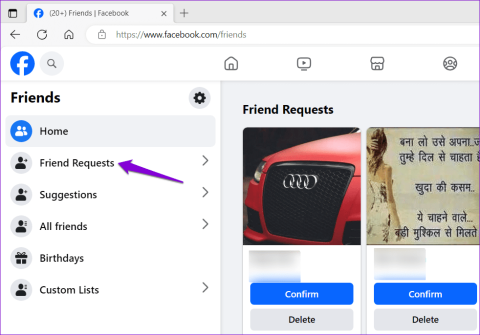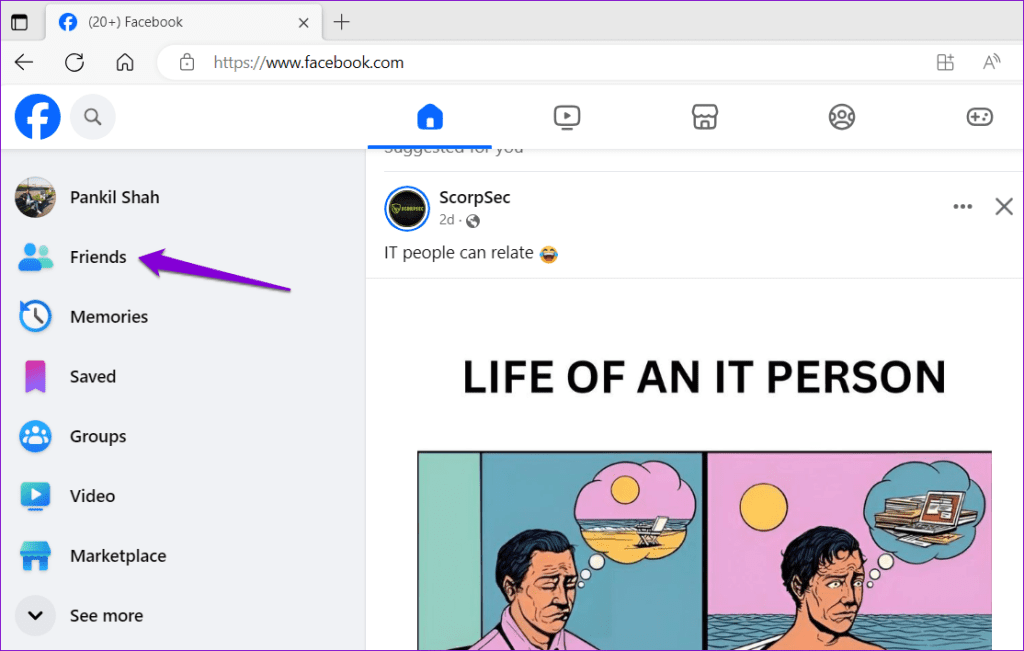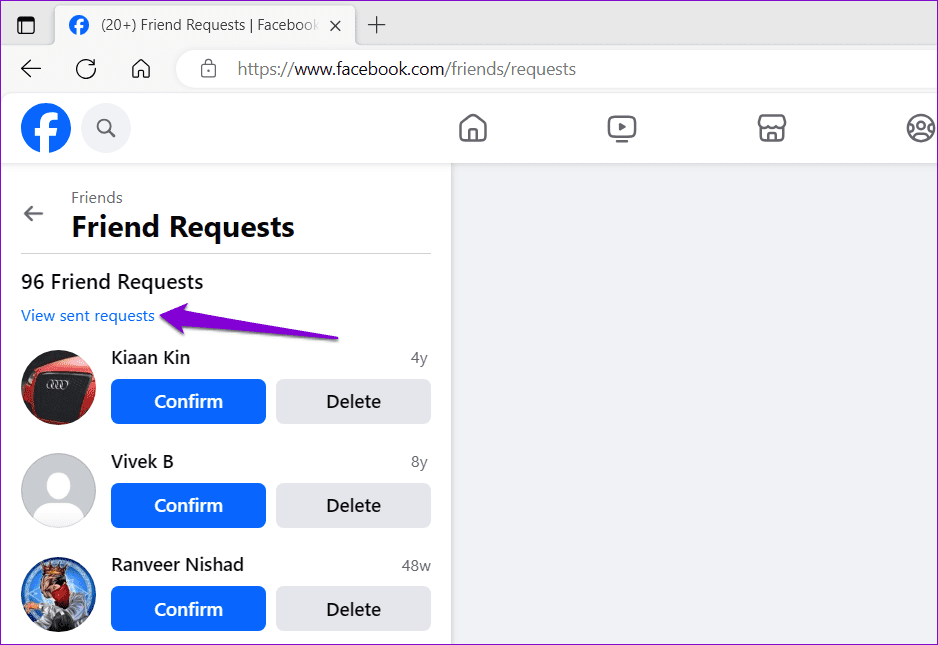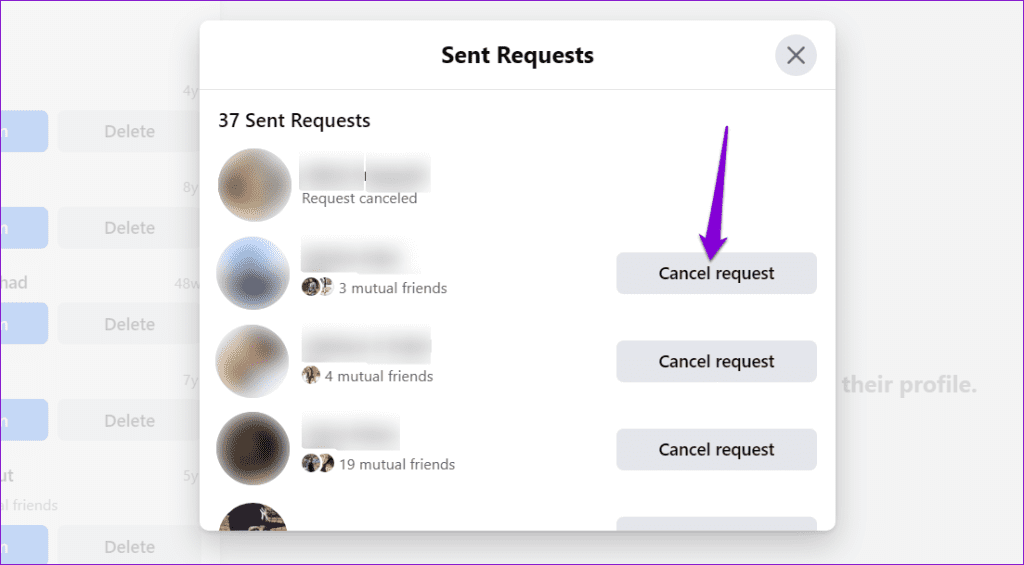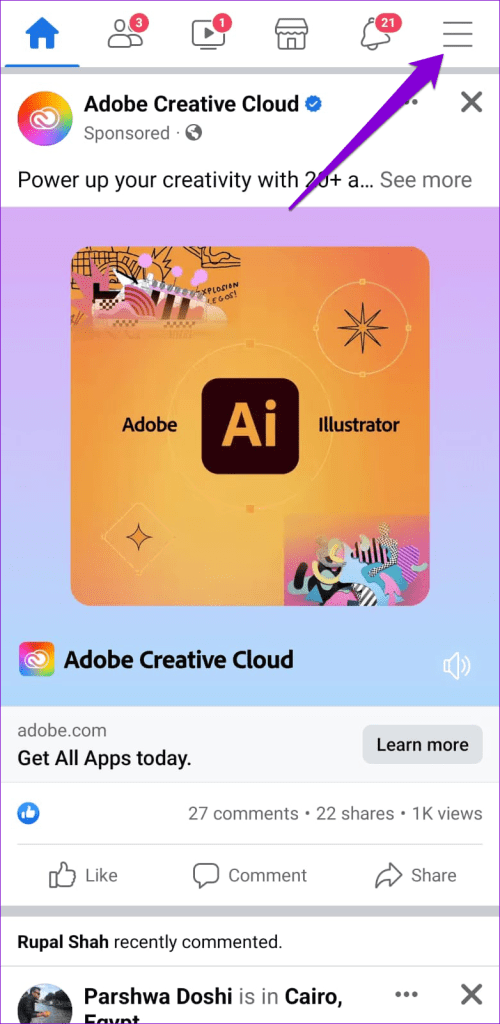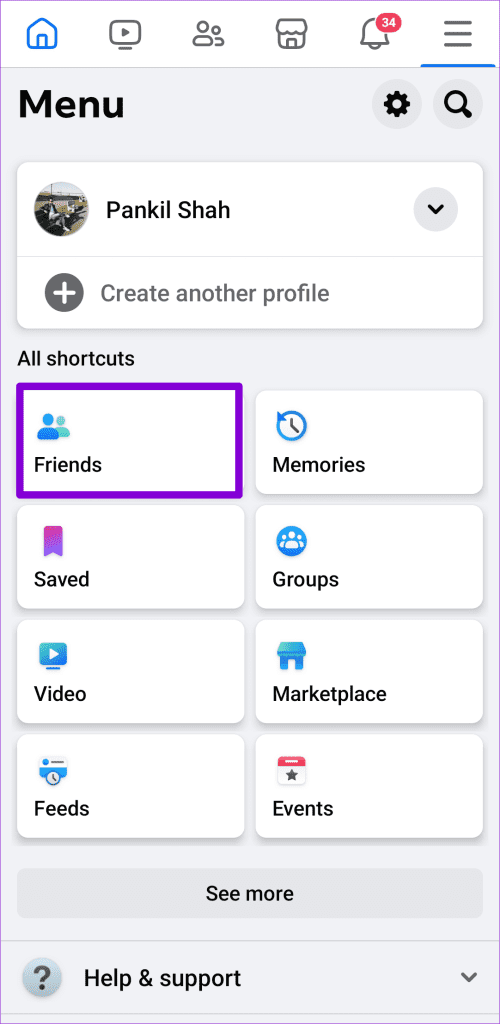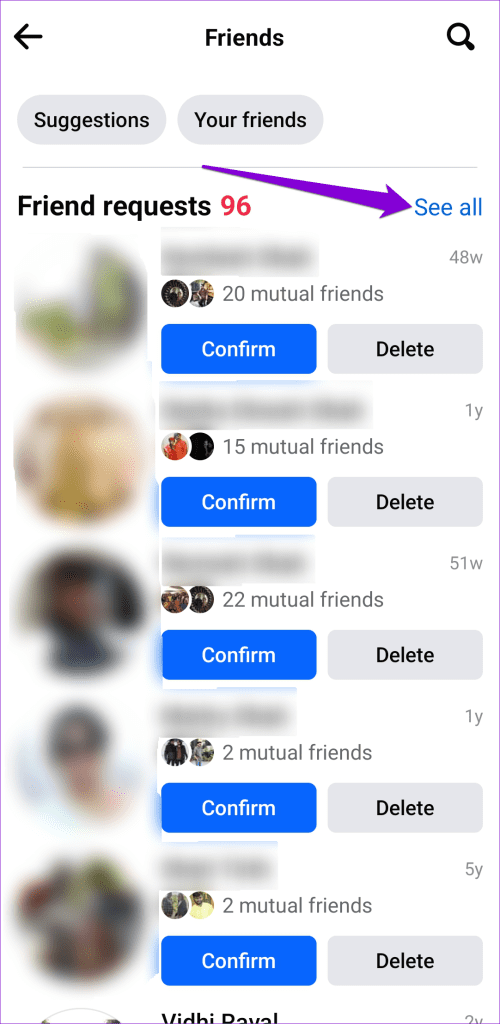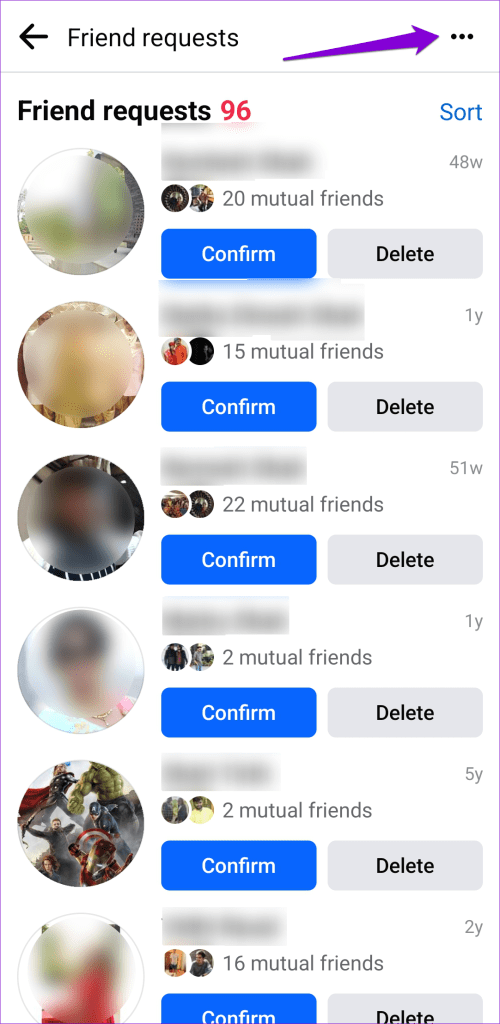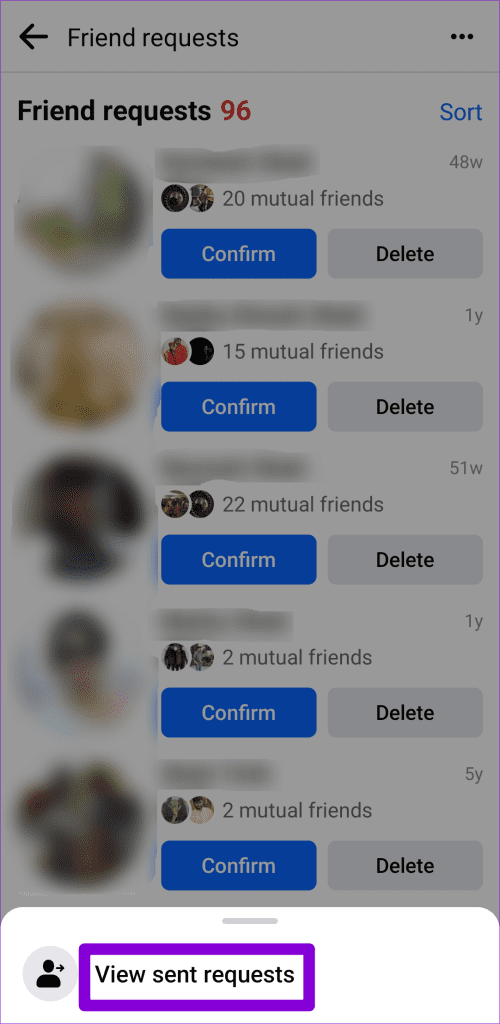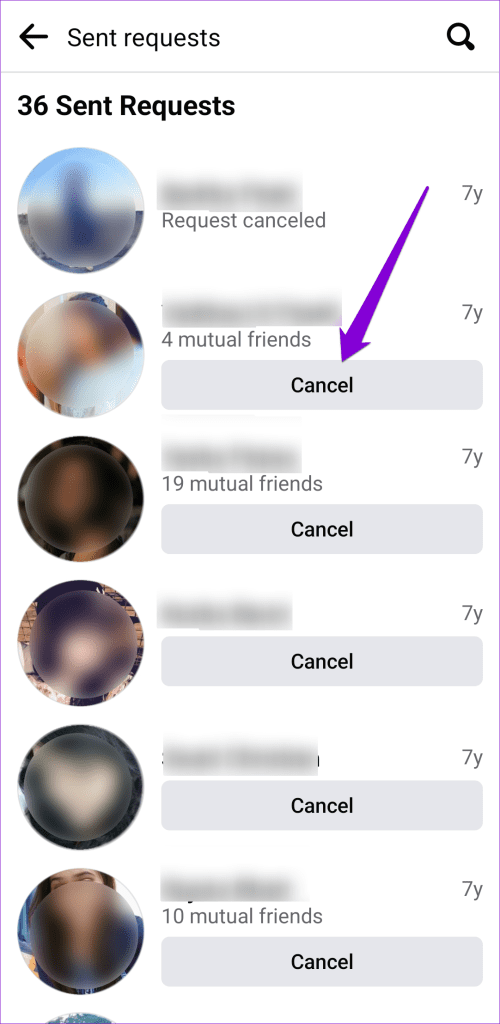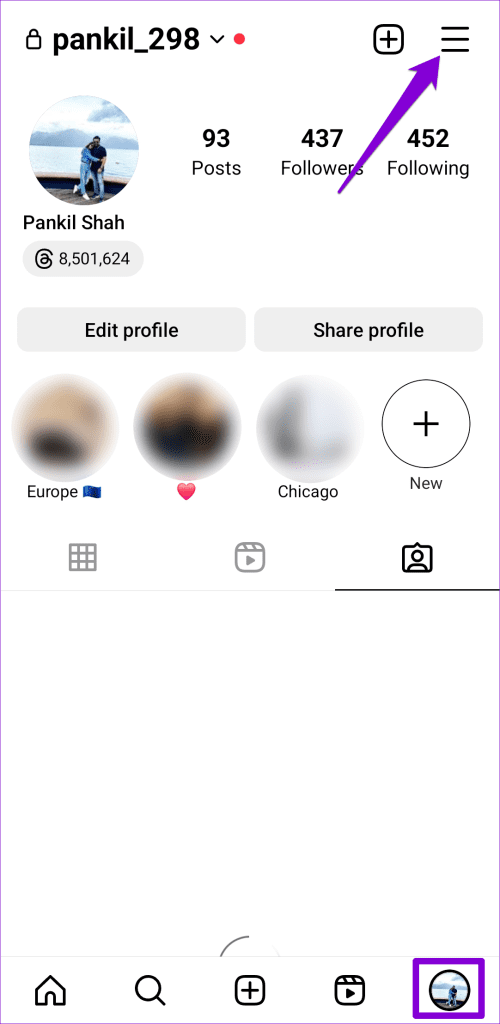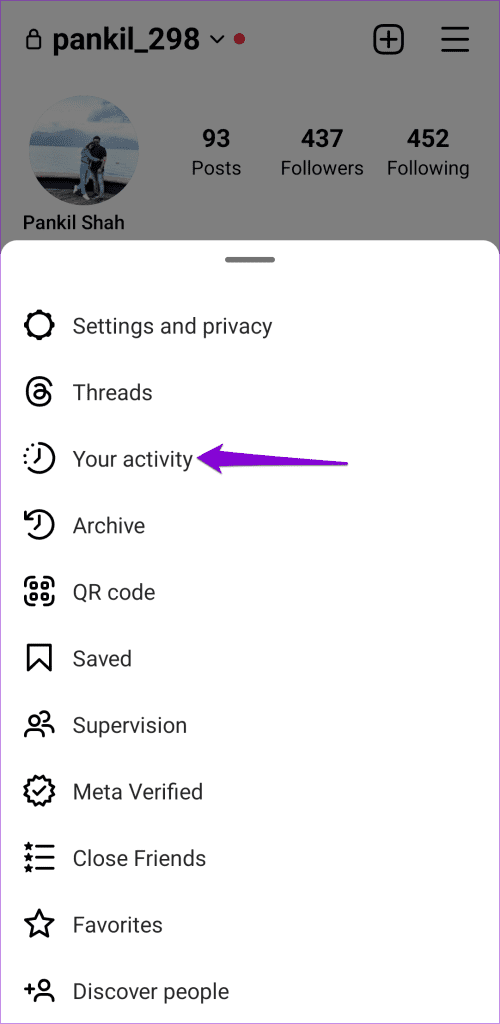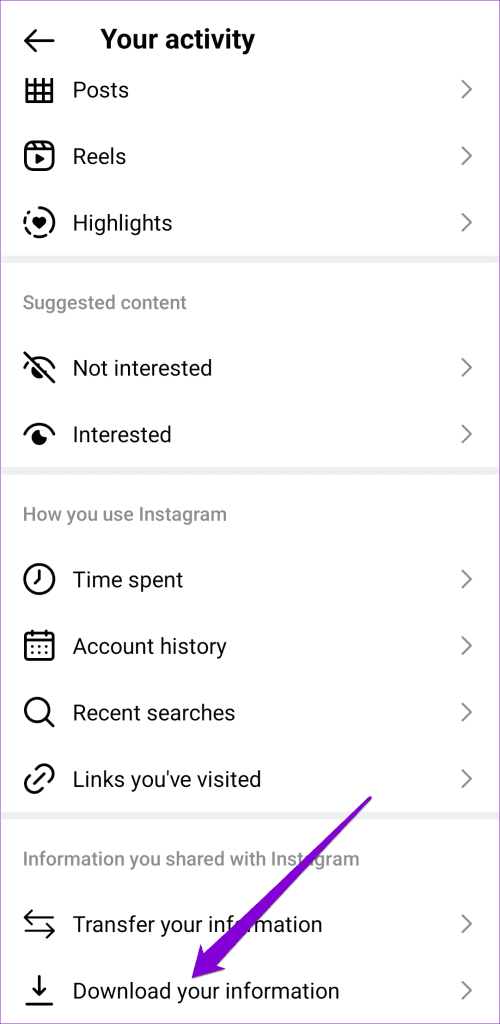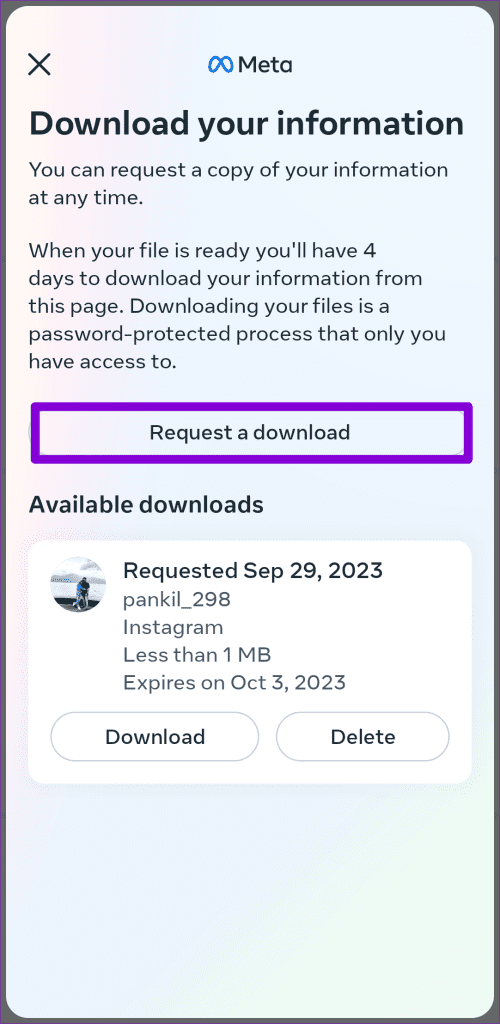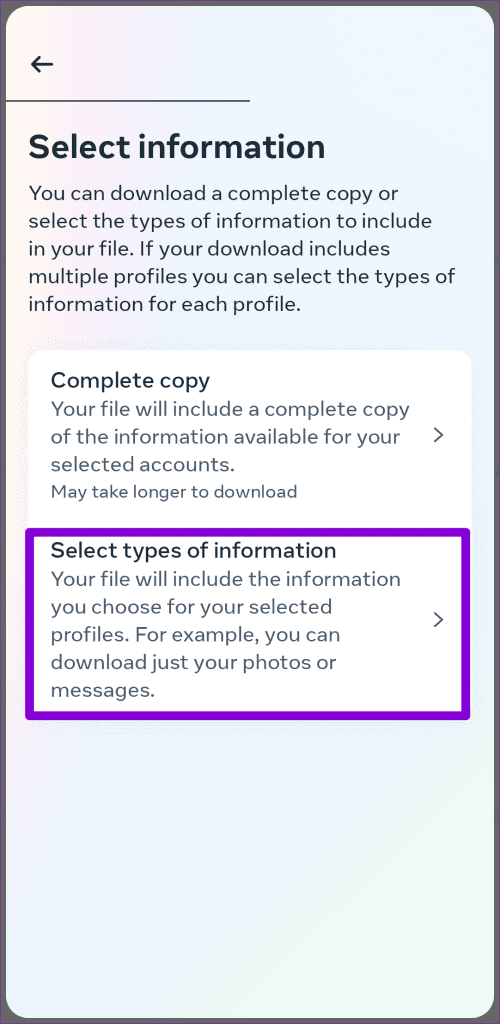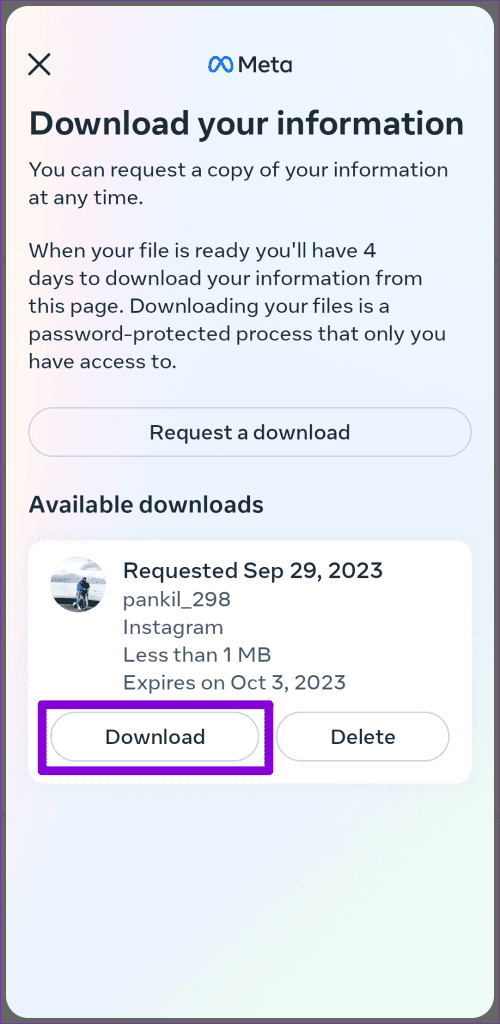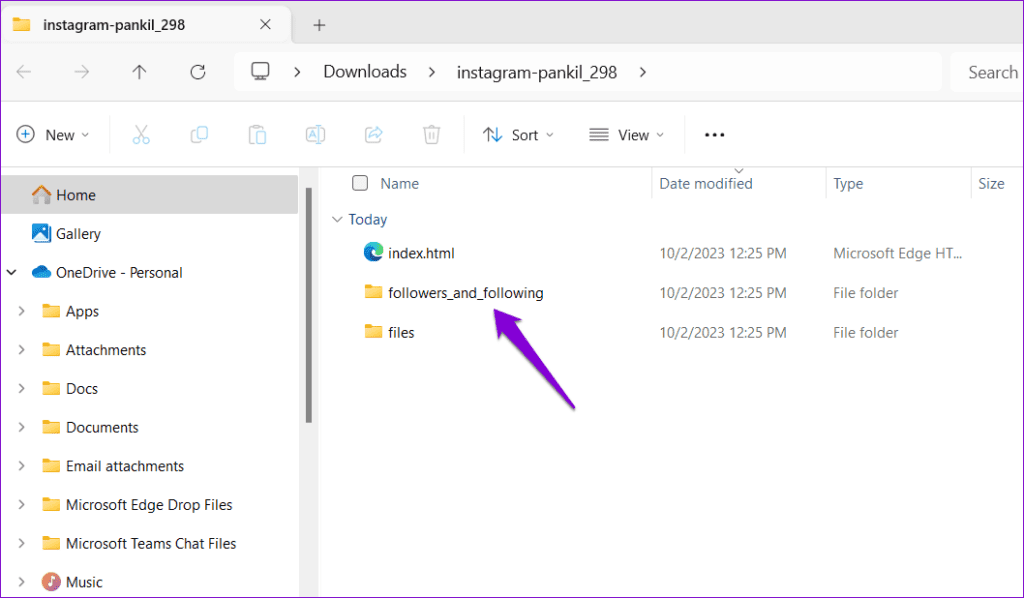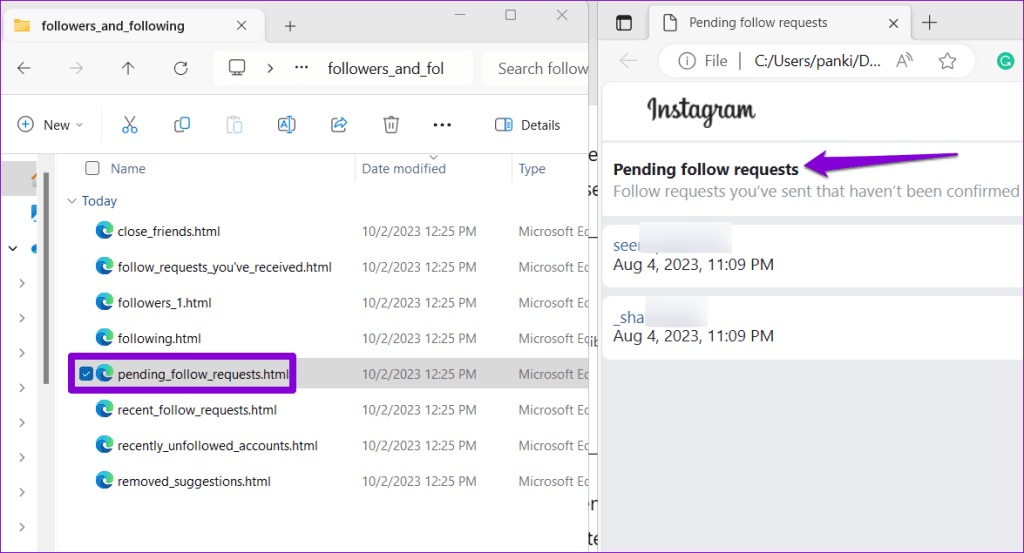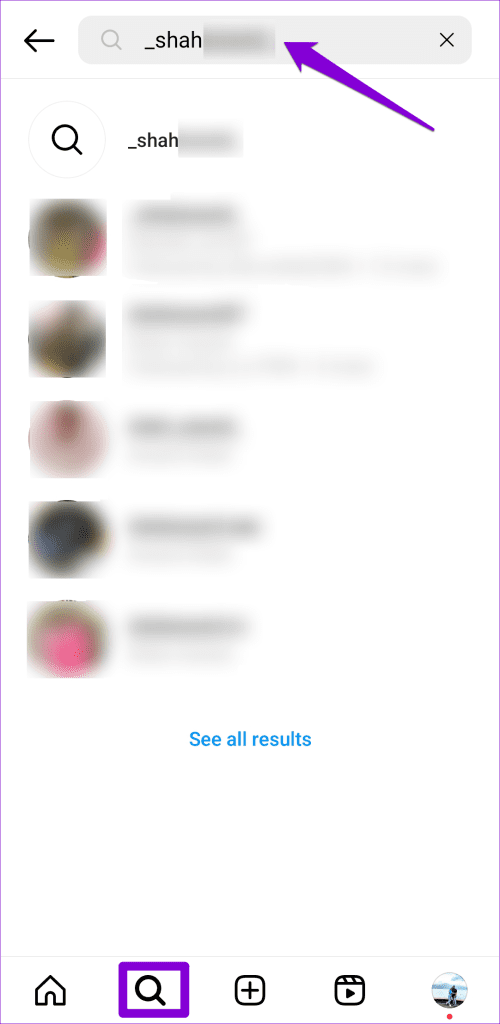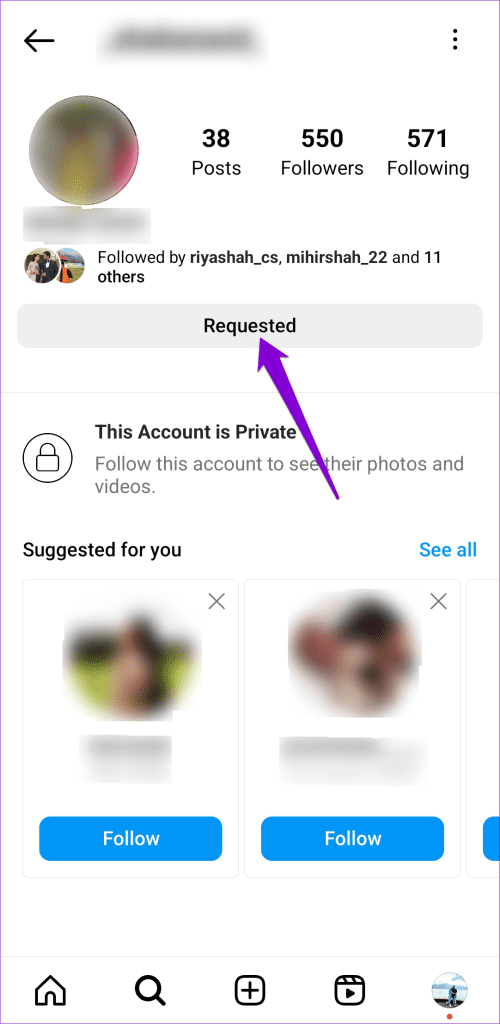Snelle tips
- Door uw verzonden vriendschapsverzoeken te bekijken, kunt u lopende verbindingen in de gaten houden, zodat u geen enkele potentiële vriendschap mist.
- Via het tabblad Vriendschapsverzoeken op Facebook kun je eenvoudig alle verzonden vriendschapsverzoeken volgen.
- Download uw accountgegevens om uw verzonden verzoeken op Instagram te controleren.
Hoe u uw verzonden vriendschapsverzoeken op Facebook kunt controleren en annuleren
Op het tabblad Vriendschapsverzoeken op Facebook kun je eenvoudig alle vriendschapsverzoeken volgen die je hebt verzonden en ontvangen. Hier leest u hoe u er toegang toe krijgt om uw verzonden vriendschapsverzoeken te bekijken.
Op bureaublad
Stap 1: Open een webbrowser en ga naar de website van Facebook . Log in op uw account als u dat nog niet heeft gedaan.
Stap 2: Klik op het tabblad Vrienden in het linkerdeelvenster.
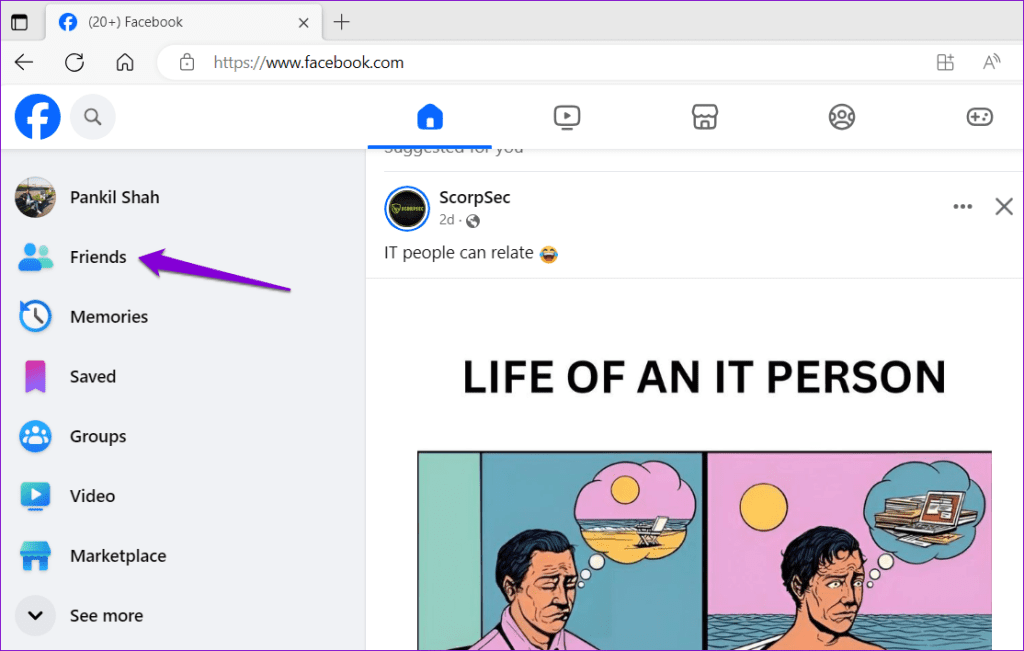
Stap 3: Klik op Vriendverzoeken .
Stap 4: Klik op Verzonden verzoeken bekijken om alle onbevestigde vriendschapsverzoeken te zien.
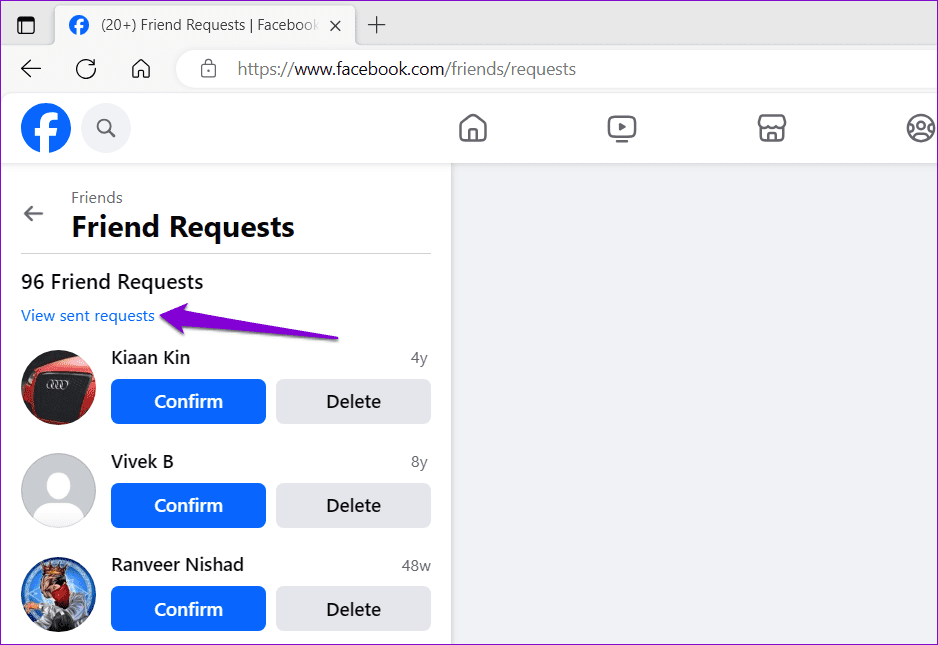
Stap 5: Blader in het venster Verzonden verzoeken door de lijst en klik op Verzoek annuleren naast een gebruiker om uw vriendschapsverzoek in te trekken.
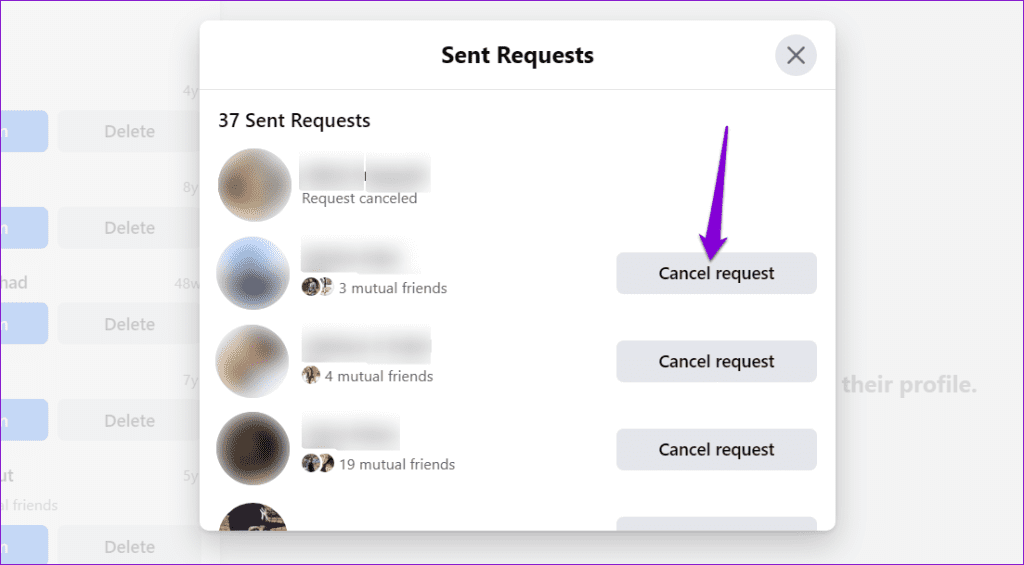
Op mobiel
Stap 1: Open de Facebook-app op je telefoon en tik op het menupictogram (drie horizontale lijnen) in de rechterbovenhoek.
Stap 2: Tik op Vrienden > Alles bekijken .
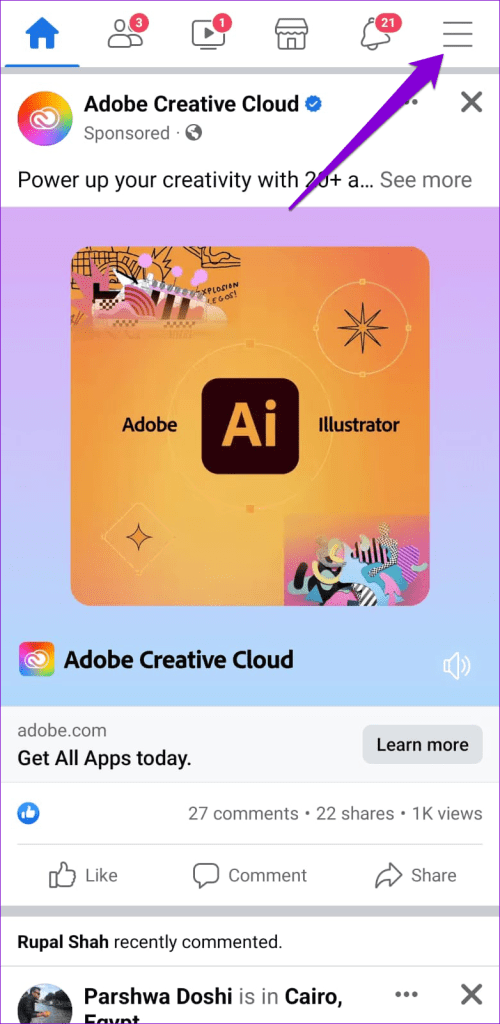
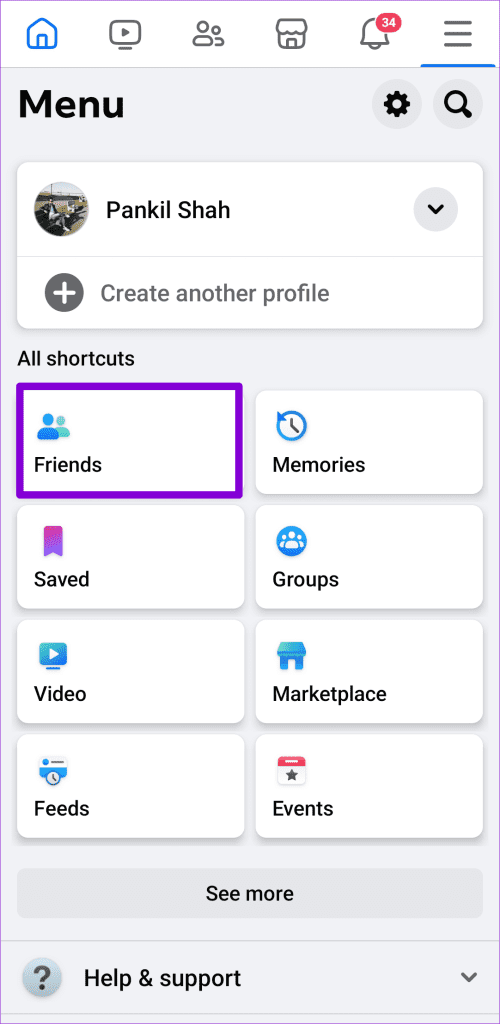
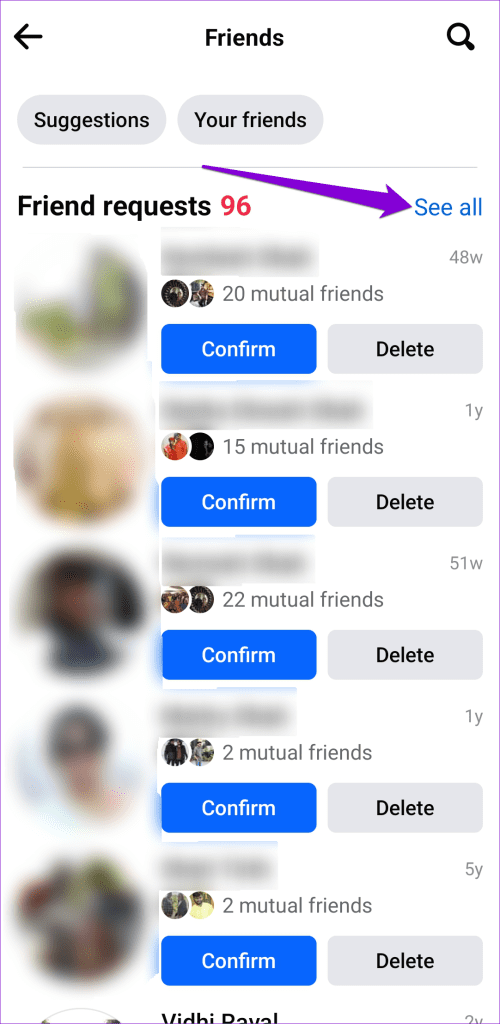
Stap 3: Tik op het pictogram met de drie stippen in de rechterbovenhoek en selecteer Verzonden verzoeken bekijken .
Stap 4: Blader door de lijst en tik op Annuleren naast een persoon om het vriendschapsverzoek in te trekken.
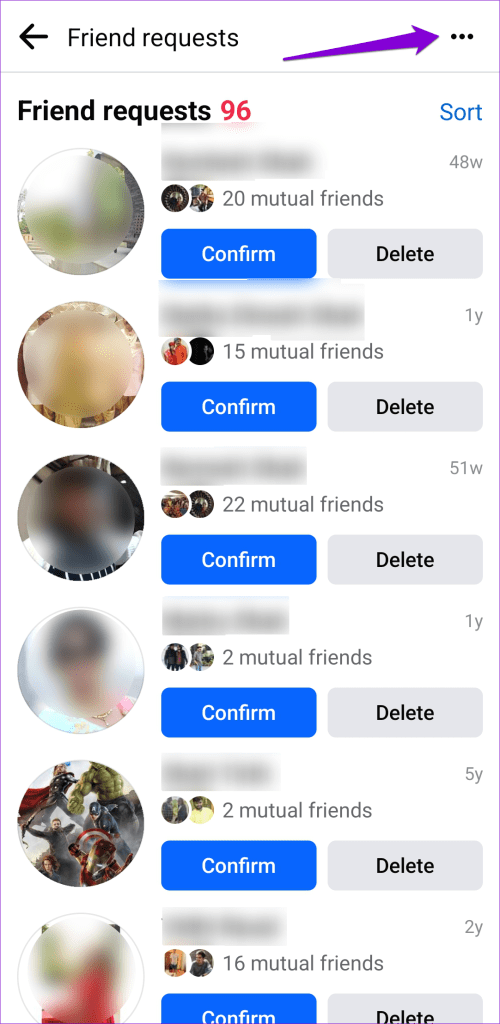
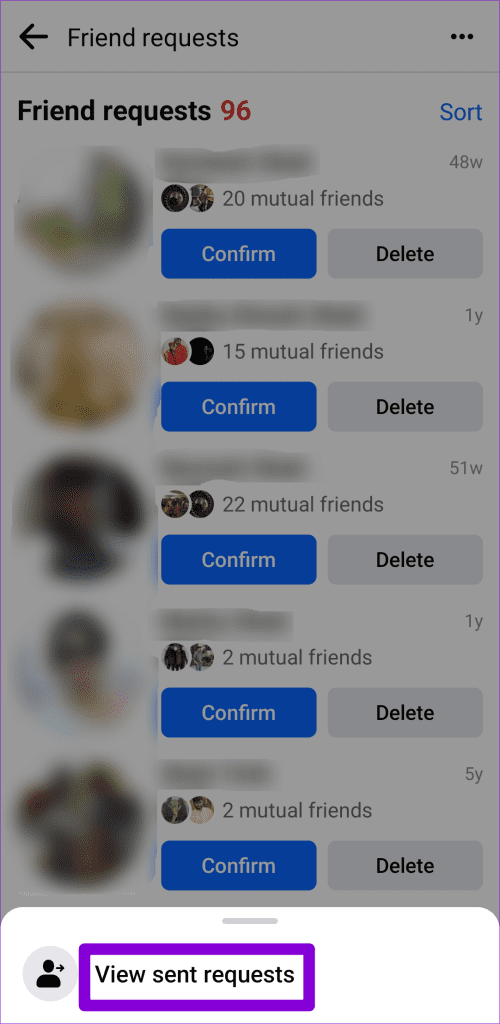
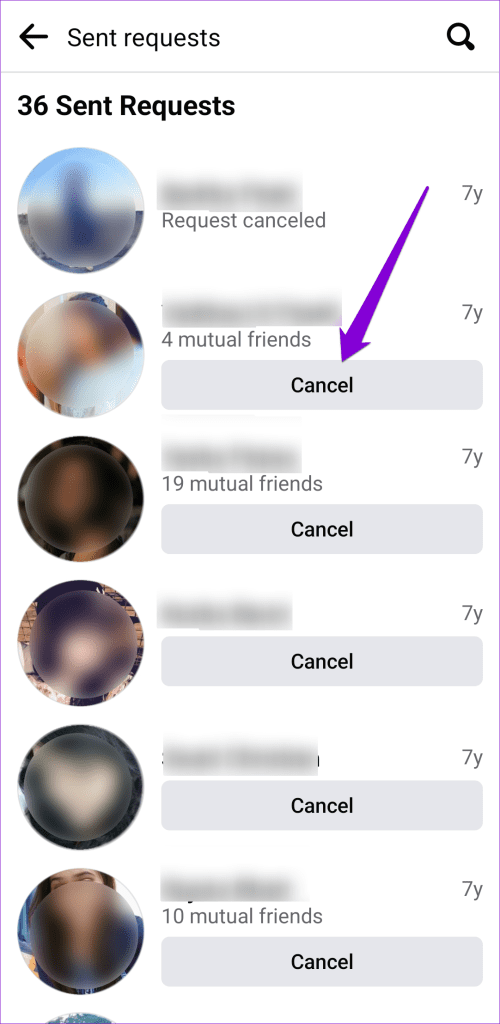
Hoe u uw verzonden volgverzoeken op Instagram kunt controleren
In tegenstelling tot Facebook biedt Instagram niet de mogelijkheid om jouw verzonden volgverzoeken binnen de app te bekijken. Om dit te doen, moet u eerst uw Instagram-accountgegevens downloaden en deze op een computer bekijken. Hier leest u hoe u het moet aanpakken.
1. Download Instagram-gegevens
Stap 1: Open de Instagram-app op je telefoon en ga naar het profieltabblad . Tik op het menupictogram (drie horizontale lijnen) in de rechterbovenhoek en selecteer Jouw activiteit .
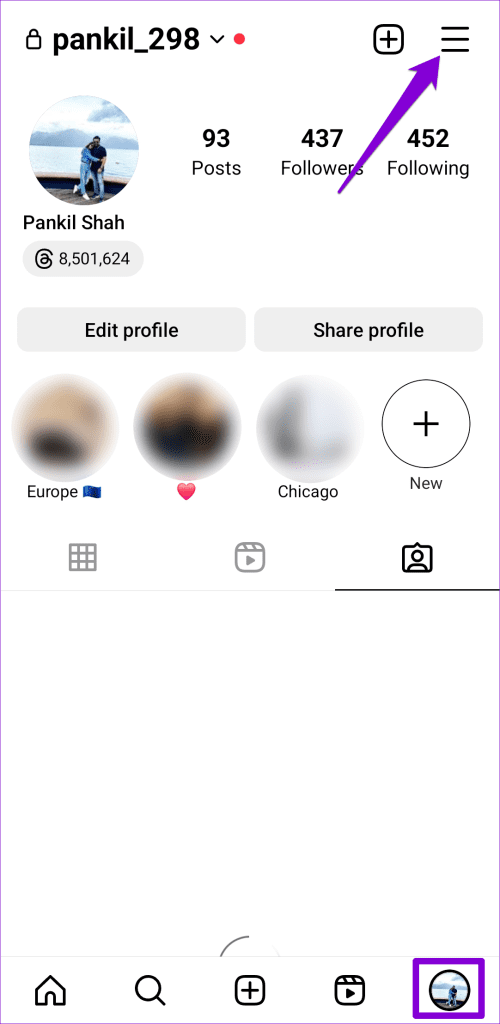
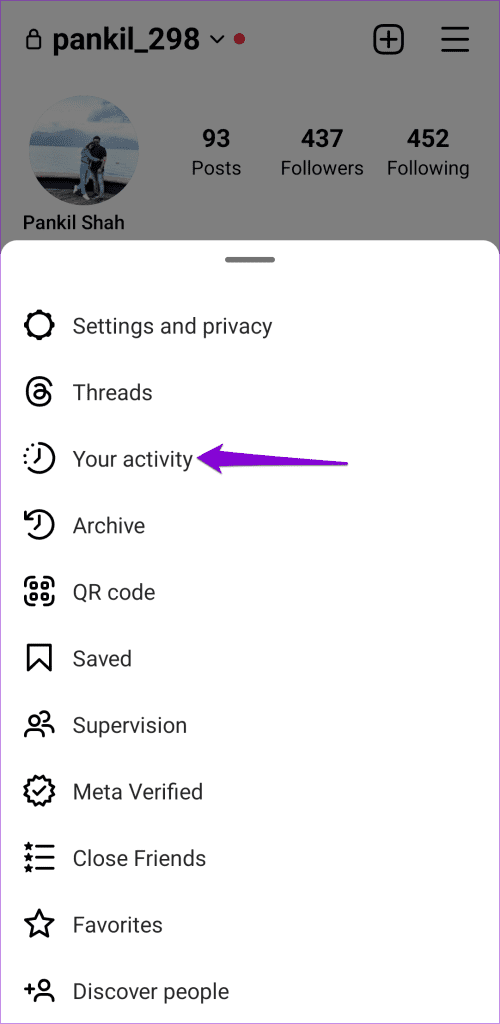
Stap 2: Scroll naar het einde en tik op Download uw informatie . Tik vervolgens op Een download aanvragen .
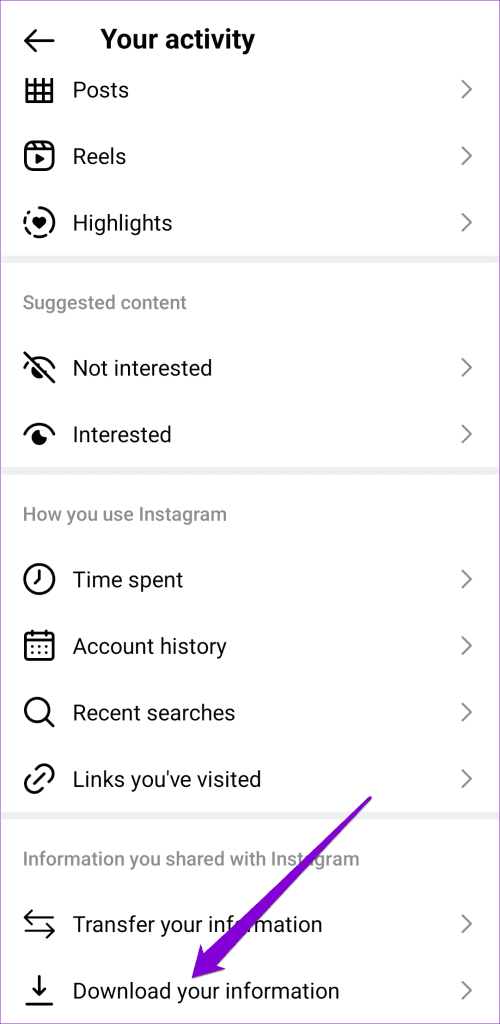
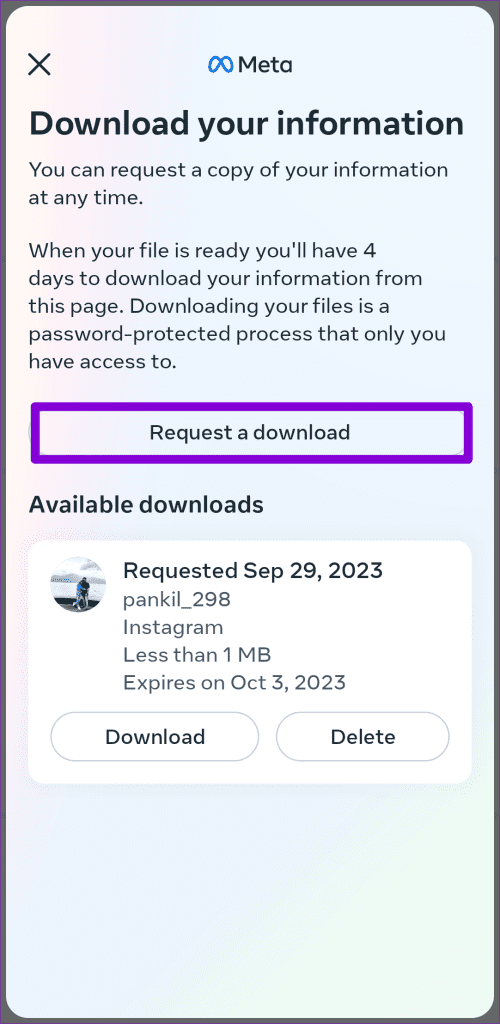
Stap 3: Tik op Selecteer soorten informatie > Volgers en volgen > klik op Volgende .
Stap 4: Tik op de knop Verzoek indienen om te bevestigen.
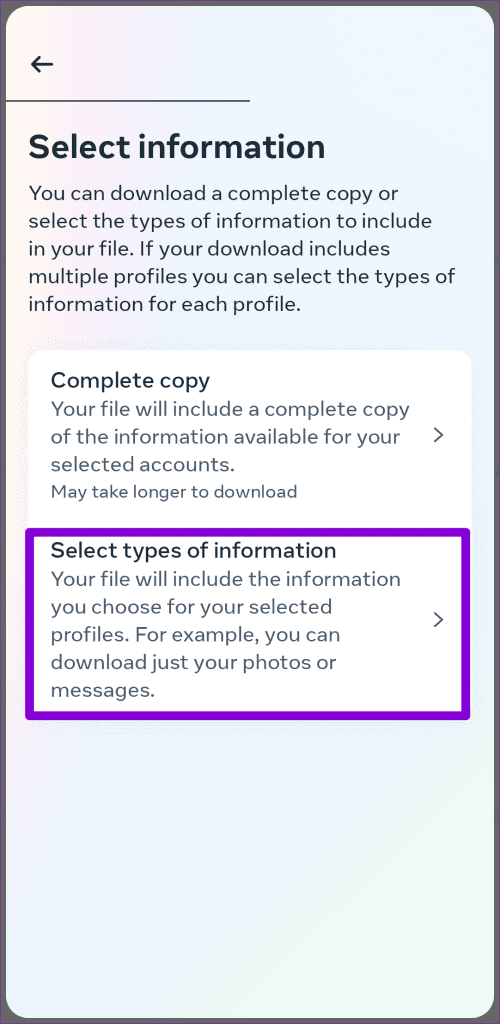

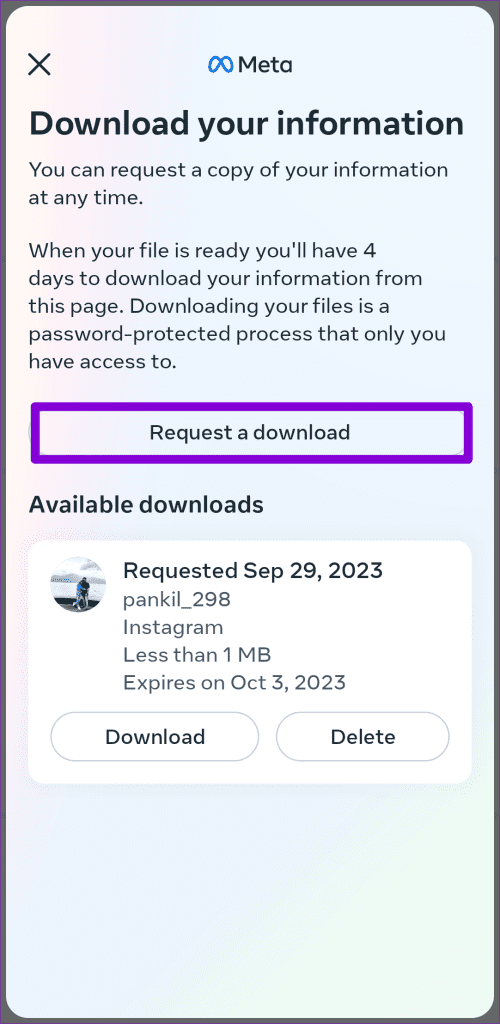
2. Download Instagram-gegevens en annuleer verzoek
Nadat u de bovenstaande stappen heeft voltooid, ontvangt u een e-mail waarin wordt bevestigd dat uw verzoek wordt verwerkt. Instagram laat je via e-mail weten zodra je accountrapport klaar is. Gebruik daarna deze stappen om het te downloaden.
Stap 1: Ga in de Instagram-app naar het profieltabblad . Tik op het menupictogram in de rechterbovenhoek en selecteer Jouw activiteit .
Stap 2: Scroll naar beneden, tik op Uw gegevens downloaden en selecteer Downloaden .
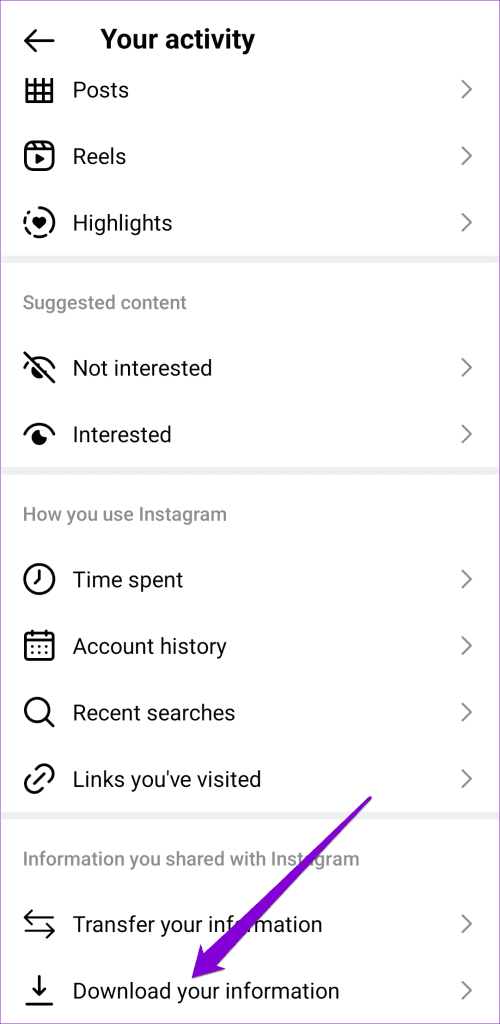
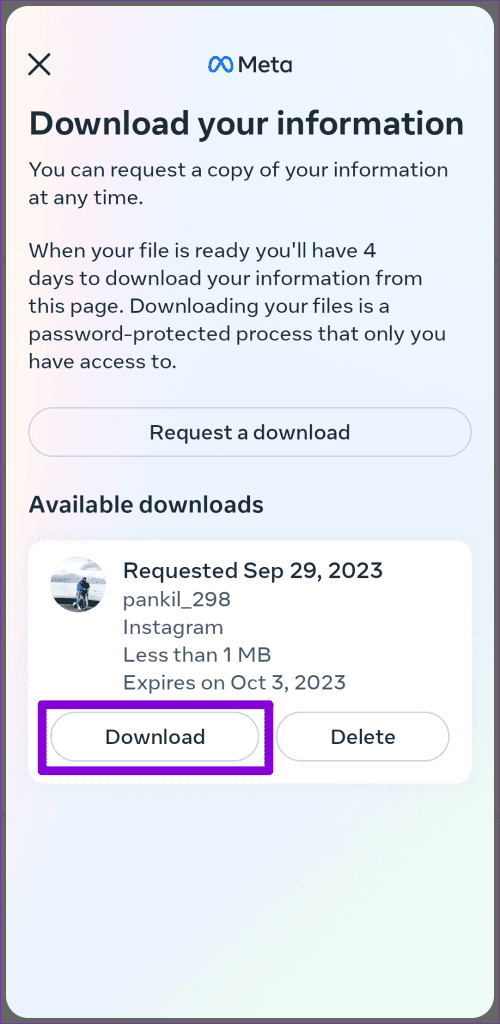
Stap 3: Nadat u het ZIP-bestand heeft gedownload, brengt u het over naar een computer met behulp van de door u gewenste methode. Pak het ZIP-bestand uit en dubbelklik op de map volgers_en_volgen .
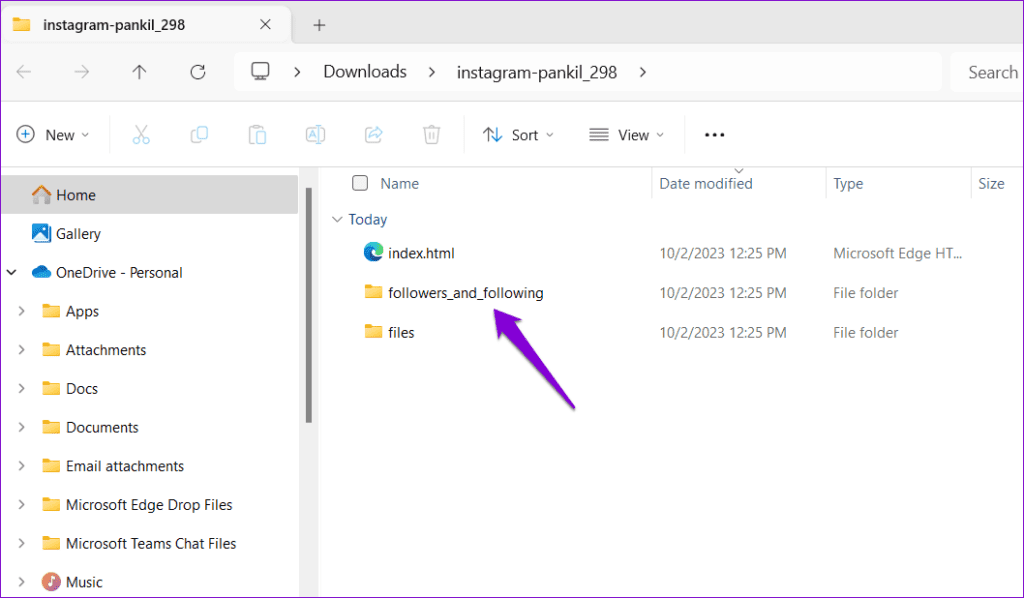
Stap 4: Dubbelklik op het bestand afwachting_follow_requests . Het kan worden geopend in uw standaardbrowser. Onder Volgverzoeken in behandeling ziet u een lijst met gebruikers die uw volgverzoek nog niet hebben geaccepteerd.
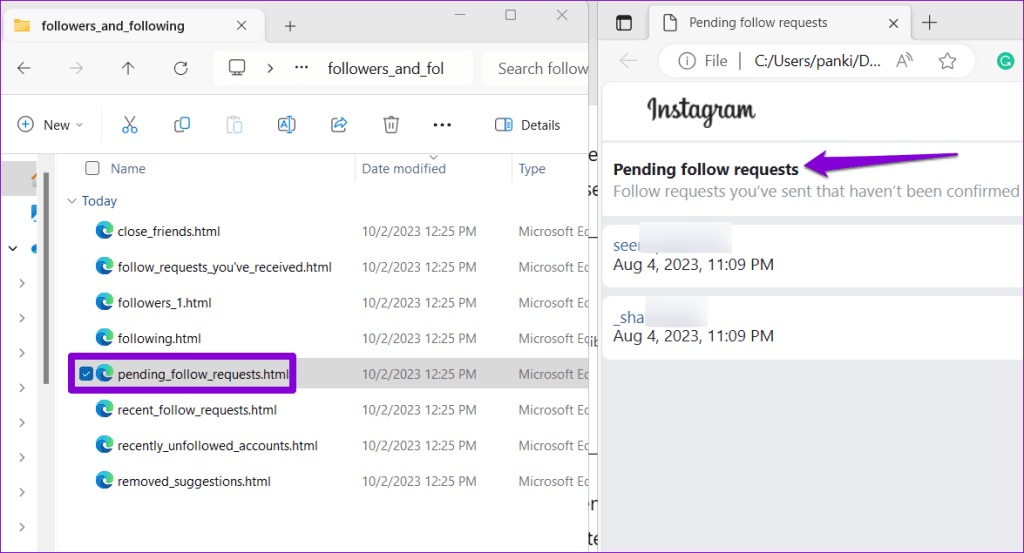
Stap 5: Om een verzonden vriendschapsverzoek te annuleren, open je Instagram en zoek je naar de gebruikersnaam van de persoon naar wie je het verzoek hebt gestuurd. Tik vervolgens op de knop Aangevraagd .
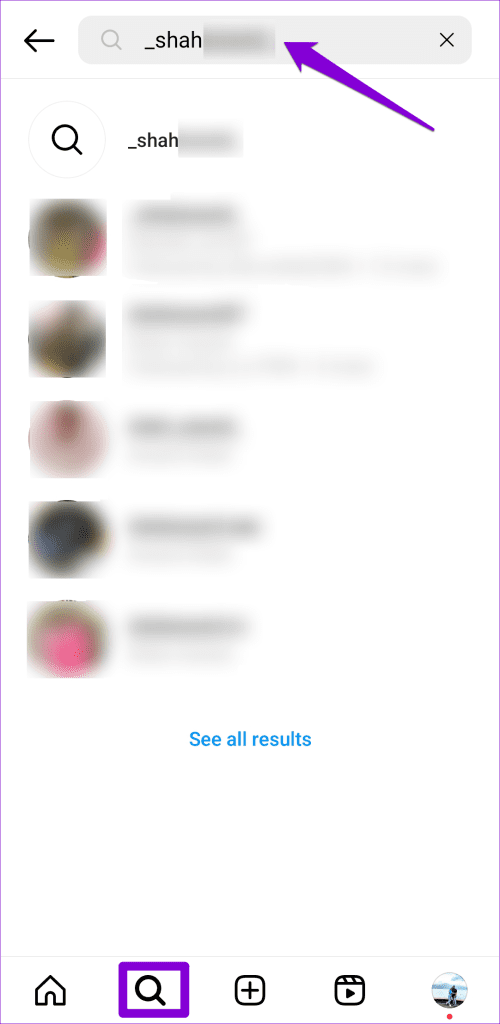
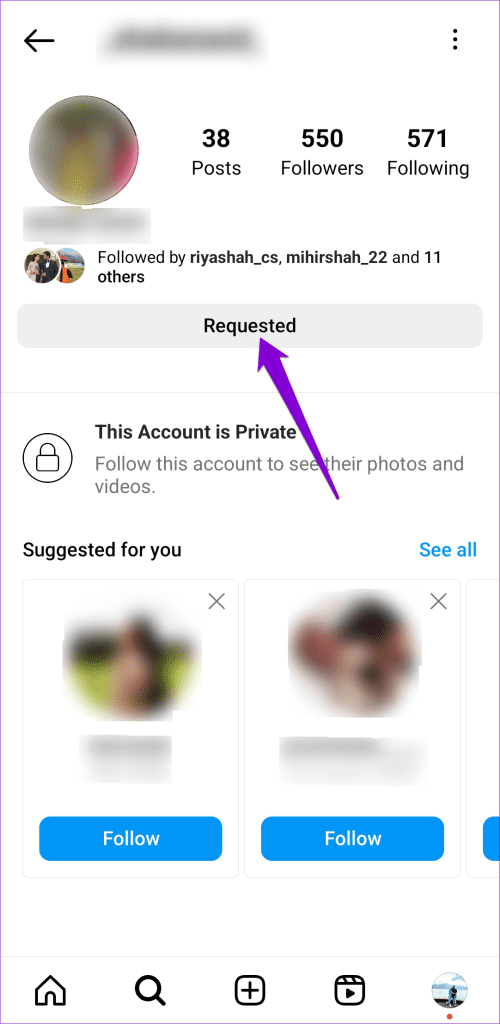
Op dezelfde manier kun je desgewenst meer volgverzoeken op Instagram annuleren en indien nodig opnieuw verzenden.